So richten Sie ein wiederkehrendes Meeting in Teams ein

Müssen Sie wiederkehrende Meetings in MS Teams mit denselben Teammitgliedern planen? Erfahren Sie, wie Sie ein wiederkehrendes Meeting in Teams einrichten.
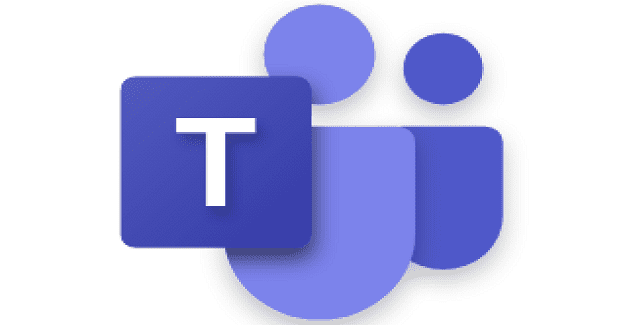
Hassen Sie es nicht einfach, wenn kein Ton von Microsoft Teams kommt? Manchmal funktionieren Benachrichtigungstöne nicht und es ist kein Ton zu hören, wenn Sie einer Besprechung beitreten oder eine Sofortnachricht erhalten. Sehen wir uns an, was Sie tun können, um die Benachrichtigungstöne von Teams wiederherzustellen.
Zuerst müssen Sie die Soundeinstellungen Ihres Systems überprüfen und sicherstellen, dass die Lautstärke hörbar ist.
Klicken Sie mit der rechten Maustaste auf das Lautsprechersymbol und wählen Sie Lautstärkemixer öffnen .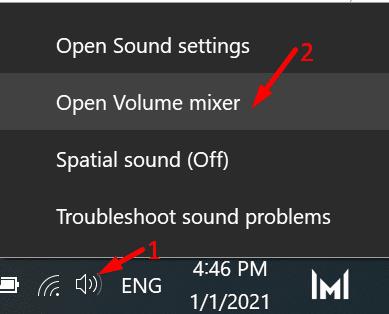
Stellen Sie sicher, dass die Lautstärke sowohl für Ihre Geräte als auch für Ihre Anwendungen hörbar ist.
Wenn Sie die Teams für Web-App ausführen, erhöhen Sie die Lautstärke Ihres Browsers.
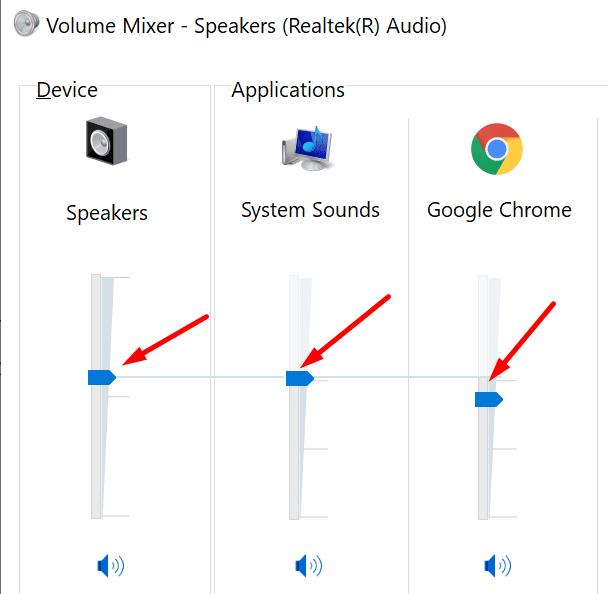
Klicken Sie dann auf Ihr Teams-Profilbild, wählen Sie Einstellungen und gehen Sie zu Geräte . Stellen Sie sicher, dass Sie das richtige Audioausgabegerät ausgewählt haben. Wenn Sie mehrere Geräte mit Teams verwenden, z. B. einen Kopfhörer oder einen externen Lautsprecher, sendet die App die Benachrichtigungstöne möglicherweise tatsächlich an ein anderes Gerät.
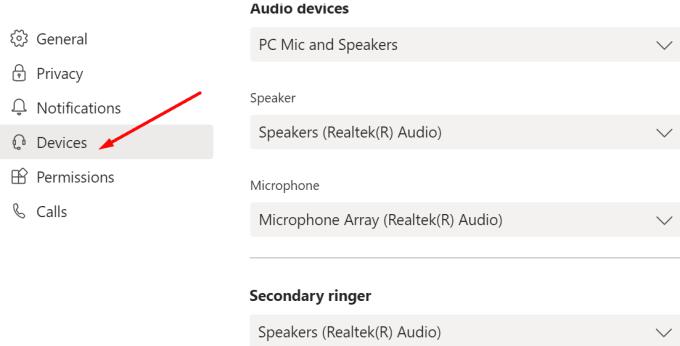
Wenn Sie einen sekundären Klingelton einrichten, überprüfen Sie außerdem, ob Teams eingehende Anrufe auf einem anderen Gerät signalisiert.
Eine mögliche Erklärung dafür, warum in Teams kein Ton ausgegeben wird, besteht darin, dass Sie die Benachrichtigungen für bestimmte Ereignisse und Aktionen tatsächlich deaktiviert haben.
Gehen Sie zurück zu den Teams-Einstellungen und wählen Sie Benachrichtigungen aus . Überprüfen Sie Ihre Benachrichtigungseinstellungen und stellen Sie sicher, dass Ton für Benachrichtigungen wiedergeben aktiviert ist.
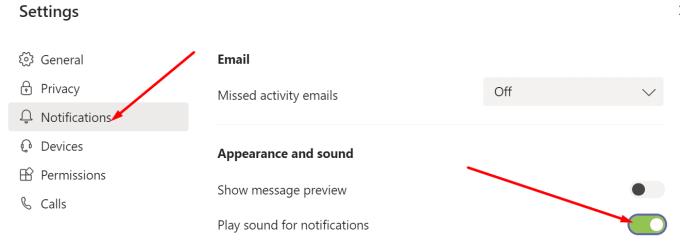
Wenn Sie einen Schnelltest durchführen möchten, können Sie alle Benachrichtigungen für Teams und Kanäle aktivieren. Auf diese Weise werden Sie sofort über neue Nachrichten, Reaktionen und Erwähnungen benachrichtigt. Sie können dann später zu benutzerdefinierten Einstellungen zurückkehren.
Vergessen Sie nicht, Ihre individuellen Einstellungen für Chatnachrichten, Besprechungen und Personen zu überprüfen.
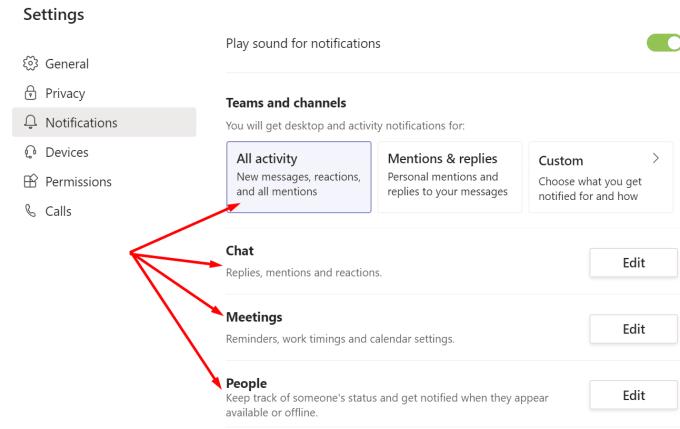
Auch wenn Sie Teams-Benachrichtigungstöne aktivieren, denken Sie daran, dass Focus Assist Ihre App-Einstellungen überschreiben kann. Zur Erinnerung: Focus Assist ist eine Produktivitätsfunktion, die Benachrichtigungen zu bestimmten Zeiten automatisch blockiert.
Gehen Sie zu Einstellungen , klicken Sie auf System und wählen Sie Focus Assist (linker Bereich).
Scrollen Sie nach unten zu Automatische Regeln und überprüfen Sie Ihre Einstellungen. Wenn Sie beispielsweise die Option für die doppelte Anzeige aktivieren, erhalten Sie keine Teams-Benachrichtigungen, wenn Sie Ihren Bildschirm duplizieren.
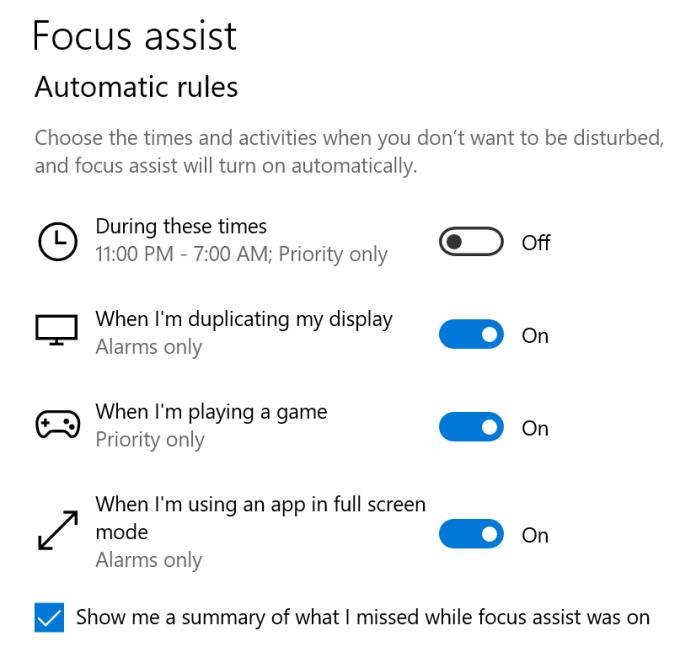
Wenn Sie ein Setup mit mehreren Monitoren verwenden, trennen Sie die zusätzlichen Monitore und prüfen Sie, ob das Teams-Audio funktioniert. Viele Benutzer, die zusätzliche Monitore an ihre Laptops angeschlossen hatten, lösten dieses Problem nach dem Trennen der externen Monitore.
Andere Benutzer konnten dieses Audioproblem lösen, indem sie die Option "Neues Meeting-Erlebnis" deaktivierten. Gehen Sie zu Einstellungen , wählen Sie Allgemein und deaktivieren Sie das Kontrollkästchen "Neue Besprechungserfahrung".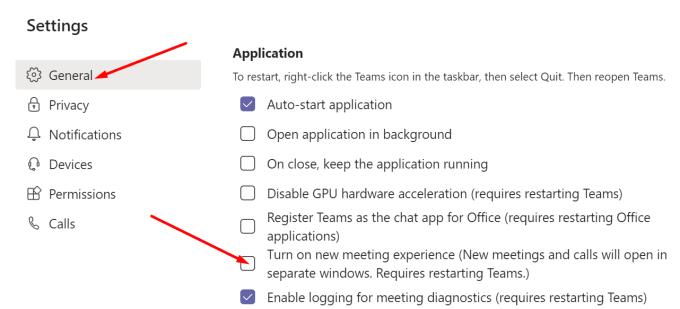
Starten Sie Teams neu und prüfen Sie, ob das Problem behoben ist.
Klicken Sie auf Ihr Profilbild und suchen Sie nach Updates. Wenn eine neue Version der Teams-App verfügbar ist, installieren Sie sie und prüfen Sie, ob das Problem behoben ist.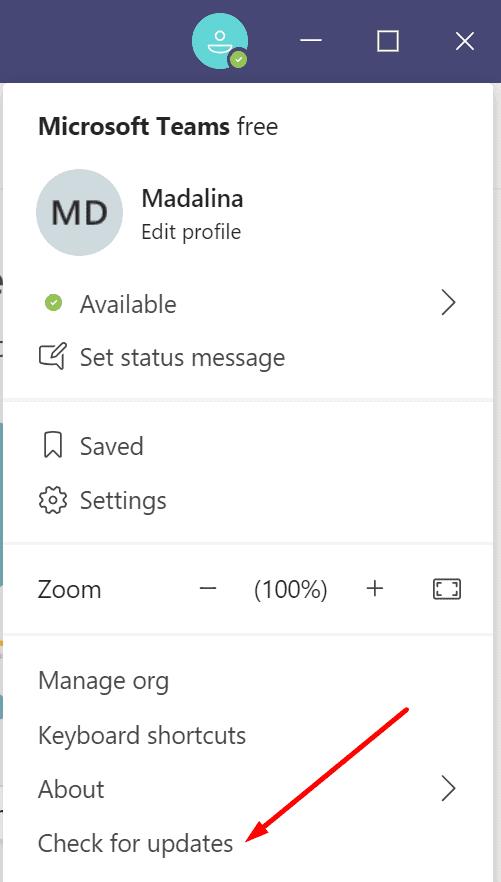
Wenn in Teams immer noch kein Ton zu hören ist, installieren Sie die App neu. Starten Sie zunächst die Systemsteuerung und wählen Sie Programm deinstallieren . Wählen Sie Teams aus und klicken Sie auf die Schaltfläche Deinstallieren .
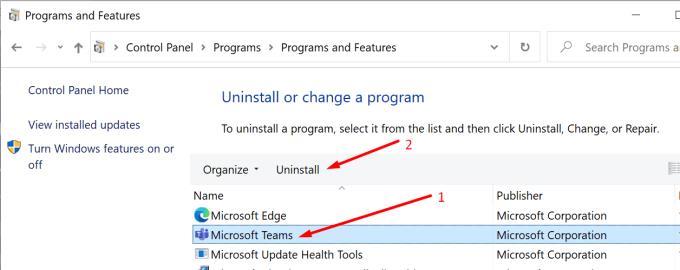
Starten Sie Ihren Computer neu und laden Sie die App erneut herunter.
Wenn Teams keinen Ton ausgibt, überprüfen Sie Ihre App- und Benachrichtigungseinstellungen. Stellen Sie sicher, dass die App Benachrichtigungstöne abspielen darf. Wenn das Problem weiterhin besteht, trennen Sie externe Monitore und deaktivieren Sie das „Neue Meeting-Erlebnis“. Teilen Sie uns mit, ob Sie das Problem beheben konnten. Beteiligen Sie sich an der Diskussion in den Kommentaren unten.
Müssen Sie wiederkehrende Meetings in MS Teams mit denselben Teammitgliedern planen? Erfahren Sie, wie Sie ein wiederkehrendes Meeting in Teams einrichten.
Microsoft Teams unterstützt momentan nicht die native Übertragung von Meetings und Anrufen auf Ihren Fernseher. Aber Sie können eine Bildschirmspiegelungs-App verwenden.
Zurzeit ist es nicht möglich, anonyme Fragen in Microsoft Teams Live-Events zu deaktivieren. Selbst registrierte Benutzer können anonyme Fragen stellen.
Microsoft Teams bietet eine Vielzahl von Produktivitätsfunktionen. Erfahren Sie, wie Sie Ihr Profilbild ändern können und wo häufige Probleme auftreten können.
Detaillierte Anleitung zum Ausblenden/Anzeigen von Chats in Microsoft Teams mit Tipps zur Optimierung des Arbeitsbereichs. Entdecken Sie die Tricks, die 300 Millionen Teams-Nutzer anwenden.
Erfahren Sie, wie Sie den Microsoft Teams-Abwesend-Status blockieren und 5 praktische Lösungen, um Ihren Status auf "Verfügbar" zu halten. Tipps für Systemleerlauf und Ruhezustand inklusive.
Erfahren Sie, wie Sie die Microsoft Teams-Web-App effektiv nutzen können, um an Meetings teilzunehmen und Informationen auszutauschen.
Erfahren Sie, wie Sie Benachrichtigungen in Microsoft Teams effektiv deaktivieren können, um störende Unterbrechungen während der Zusammenarbeit zu vermeiden.
Benutzer können das Profilbild von Microsoft Teams auf dem Desktop und auf Mobilgeräten ganz einfach ändern. Lesen Sie den Beitrag, um zu erfahren, wie das auf Mac, Windows, iOS und Android geht.
Erfahren Sie, wie Sie Mitglieder in Microsoft Teams alphabetisch sortieren können. Nutzen Sie verschiedene Methoden und Tricks zur Effizienzsteigerung.
Erfahren Sie, wie Sie das Organigramm von Microsoft Teams einrichten können, um die Befehlskette in Ihrer Organisation klar darzustellen.
Erfahren Sie, wie Sie den Microsoft Teams-Status auf immer verfügbar setzen können, damit Sie während Meetings hervorragend kommunizieren können.
Um den Teams-Fehler CAA50021 zu beheben, verknüpfen Sie Ihr Gerät mit Azure und aktualisieren Sie die App auf die neueste Version. Wenn das Problem weiterhin besteht, wenden Sie sich an Ihren Administrator.
Wenn Microsoft Teams keine Bilder anzeigt, deaktivieren Sie die GPU-Hardwarebeschleunigung und leeren Sie den Cache für eine dauerhafte Lösung.
Erfahren Sie, wie Sie den unbekannten Microsoft Teams-Status beheben können. 6 bewährte Lösungen, um das Problem zu lösen und Ihre Produktivität zu steigern.
Um eine vorhandene Outlook-Besprechung in eine Teams-Besprechung umzuwandeln, wählen Sie die Besprechung in Ihrem Kalender aus und klicken Sie auf die Option Teams-Besprechung.
Um versteckte Microsoft Teams-Chats zu finden, suchen Sie nach dem Namen eines Chat-Teilnehmers, wählen Sie diesen Namen aus und der alte Chat wird wieder sichtbar.
Erfahren Sie, wie Sie einfach und effizient einen Microsoft Teams-Besprechungslink erstellen können. Teilen Sie den Link, um Ihr Team einzuladen und an Besprechungen teilzunehmen.
Erfahren Sie, wie Sie Benutzer in Microsoft Teams blockieren können, um Ihre Benutzererfahrung zu verbessern und lästige Kontakte zu vermeiden.
Mit Microsoft Teams können Sie ein bestimmtes Hintergrundbild festlegen, um zu verbergen, was während Videokonferenzen hinter Ihnen sichtbar ist.
Haben Sie RAR-Dateien, die Sie in ZIP-Dateien konvertieren möchten? Erfahren Sie, wie Sie RAR-Dateien in das ZIP-Format konvertieren.
Müssen Sie wiederkehrende Meetings in MS Teams mit denselben Teammitgliedern planen? Erfahren Sie, wie Sie ein wiederkehrendes Meeting in Teams einrichten.
Wir zeigen Ihnen, wie Sie die Farbe der Hervorhebung für Texte und Textfelder in Adobe Reader mit diesem schrittweisen Tutorial ändern können.
In diesem Tutorial zeigen wir Ihnen, wie Sie die Standard-Zoom-Einstellung in Adobe Reader ändern.
Spotify kann lästig sein, wenn es automatisch jedes Mal geöffnet wird, wenn Sie Ihren Computer starten. Deaktivieren Sie den automatischen Start mit diesen Schritten.
Wenn LastPass keine Verbindung zu seinen Servern herstellen kann, löschen Sie den lokalen Cache, aktualisieren Sie den Passwortmanager und deaktivieren Sie Ihre Browsererweiterungen.
Microsoft Teams unterstützt momentan nicht die native Übertragung von Meetings und Anrufen auf Ihren Fernseher. Aber Sie können eine Bildschirmspiegelungs-App verwenden.
Erfahren Sie, wie Sie den OneDrive-Fehlercode 0x8004de88 beheben können, damit Sie Ihren Cloud-Speicher wieder nutzen können.
Sind Sie neugierig, wie Sie ChatGPT in Microsoft Word integrieren können? Diese Anleitung zeigt Ihnen genau, wie Sie es in 3 einfachen Schritten mit dem ChatGPT für Word-Add-in tun können.
Halten Sie den Cache in Ihrem Google Chrome-Webbrowser mit diesen Schritten sauber.






![So deaktivieren Sie Benachrichtigungen in Microsoft Teams [AIO] So deaktivieren Sie Benachrichtigungen in Microsoft Teams [AIO]](https://cloudo3.com/resources8/images31/image-2249-0105182830838.png)

















